- Autor Abigail Brown [email protected].
- Public 2023-12-17 06:43.
- Zuletzt bearbeitet 2025-01-24 12:06.
Touch ID ist ein Fingerabdruck-Scanner und -Lesegerät, das in viele iPhones und einige Macintosh-Computer integriert ist.
Mit Touch ID können Sie einen Fingerabdruck verwenden, um Ihre Identität auf Apple-Geräten zu bestätigen, die dies unterstützen. Touch ID hilft zusammen mit Ihrem Passwort und Ihrer persönlichen Identifikationsnummer (PIN), Ihr Gerät zu sichern. Während ein Passwort oder eine PIN etwas ist, das Sie kennen, ist ein Fingerabdruck biometrisch oder etwas, das Sie sind. Mit Touch ID können Sie Ihre Identität schnell überprüfen, ohne ein Passwort oder eine PIN eingeben zu müssen.
Auf einem iPhone oder iPad erlaubt dir Apple, Touch ID für vier verschiedene Aufgaben zu verwenden:
- Entsperren Sie Ihr Gerät,
- Artikel von iTunes und dem App Store erh alten
- Bezahlen mit Apple Pay
- Automatisches Ausfüllen des Passworts zulassen
Auf macOS-Geräten können Sie Touch ID für die ersten drei der oben aufgeführten Aufgaben verwenden. Seit Ende Januar 2019 befindet sich die Möglichkeit, Touch ID für Safari AutoFill zu verwenden, in der Testphase und wird voraussichtlich als Teil eines macOS-Updates verfügbar sein.
Du kannst Touch ID konfigurieren, wenn du zum ersten Mal ein neues Gerät mit dieser Technologie einrichtest. Sie müssen Ihren Finger mehrmals auf den Touch ID-Kreis legen und dann wieder anheben, damit das System einen Finger erkennen kann.
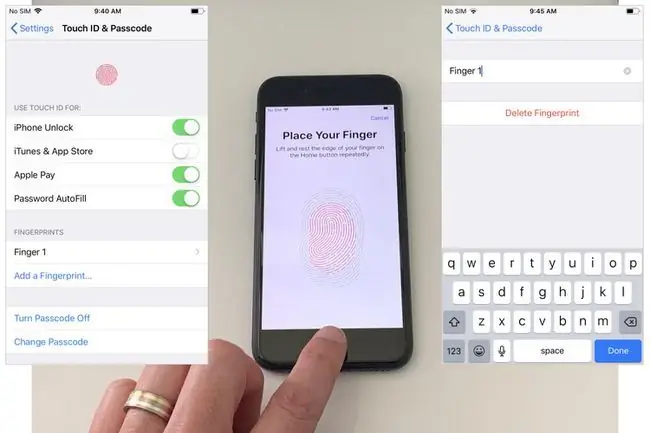
Touch ID ermöglicht dem System, bis zu fünf Fingerabdrücke zu erkennen. Sie können also von jeder Hand einen Daumen und einen Zeigefinger hinzufügen. Oder Sie können auch die Fingerabdrücke einer anderen Person hinzufügen. Wenn Sie beispielsweise einem vertrauenswürdigen Freund oder Partner Zugriff auf Ihr Gerät gewähren möchten, können Sie mit Touch ID einen (oder mehrere) seiner Fingerabdrücke hinzufügen.
Touch ID auf iOS
Um alle Touch ID-Einstellungen auf iOS-Geräten zu konfigurieren, zu verw alten und anzupassen, öffnen Sie Einstellungen und dann Touch ID & Passcode. Dort können Sie Fingerabdrücke hinzufügen, neu trainieren oder entfernen sowie auswählen, welche Aufgaben Touch ID unterstützen soll.
Apple hat Ende 2013 das iPhone 5S mit Touch ID herausgebracht und die Technologie mit der Veröffentlichung des iPhone 8 und 8 Plus in das iPhone integriert. Touch ID funktioniert auch auf vielen iPad-Geräten, die vor Ende 2018 veröffentlicht wurden, darunter iPad Pro, iPad (5. Generation und höher), iPad Air 2, iPad mini 3 und iPad mini 4.
Apple ließ Touch ID weg, als das Unternehmen 2017 das iPhone X herausbrachte. Stattdessen unterstützen iPhone X, iPhone XS, iPhone XR und iPhone XS Max Face ID, wodurch diese Systeme Ihr Gesicht anstelle Ihres Fingerabdrucks erkennen können. Apple hat sich bei der Einführung von iPad Pro-Geräten Ende 2018 auch dafür entschieden, Face ID anstelle von Touch ID einzubeziehen.

Touch ID unter macOS
Ab 2016 verfügen einige MacBook Pro- und MacBook Air-Modelle auch über Touch ID. Du findest Touch ID im oberen rechten Bereich der Tastatur (rechts neben den Funktionstasten oder der Touch Bar) über der Löschtaste.
Öffnen Sie zum Konfigurieren, Verw alten und Anpassen der Touch ID-Einstellungen unter macOS das Apple-Menü, wählen Sie Systemeinstellungen und dann Touch-ID. Von dort aus können Sie die Touch ID-Einstellungen für Ihr System verw alten.
Auf einem Mac, der von verschiedenen Personen verwendet wird, kann Touch ID die Konten auf dem System wechseln. Zuerst muss jede Person Touch ID konfigurieren, um mindestens einen Fingerabdruck zu erkennen. Wenn dann eine Person einen Finger auf den Touch ID-Sensor legt, wechselt der Mac zum Konto dieser Person.






